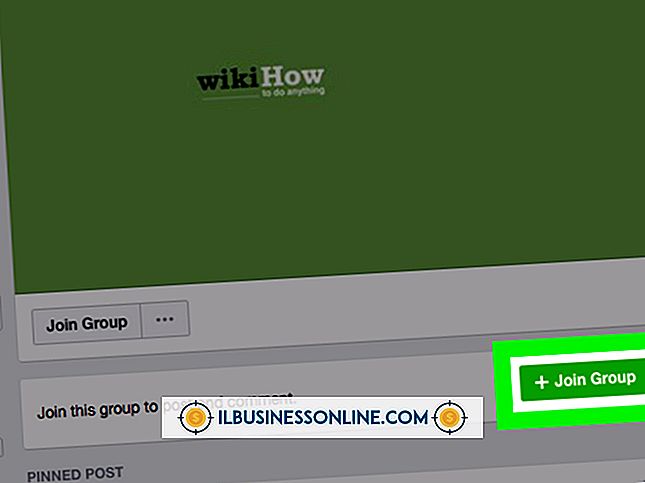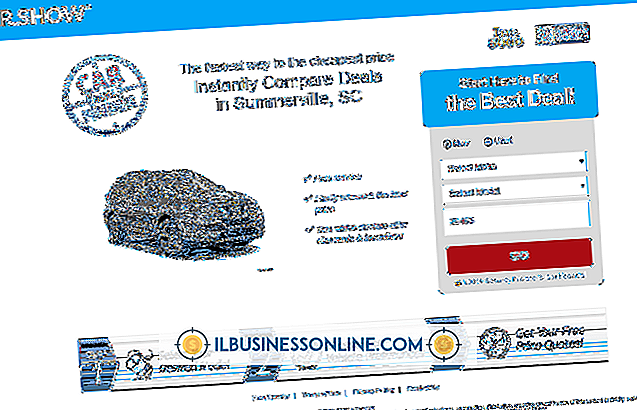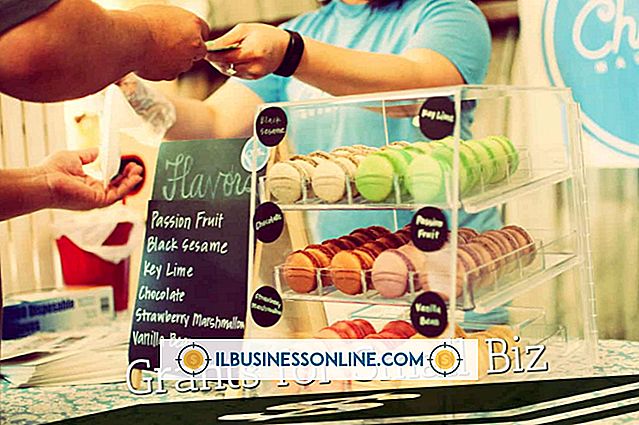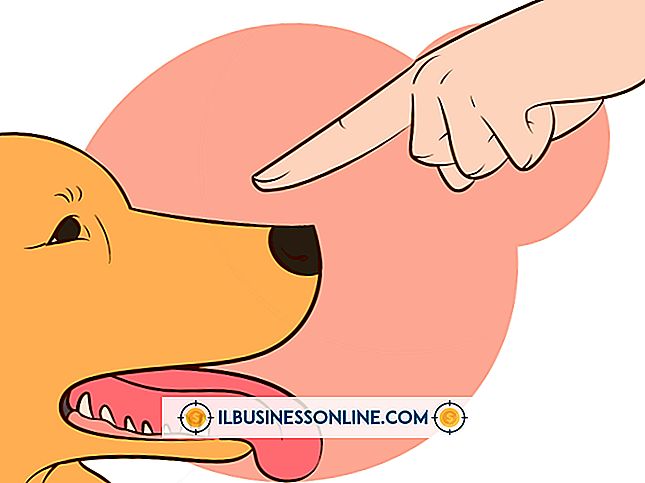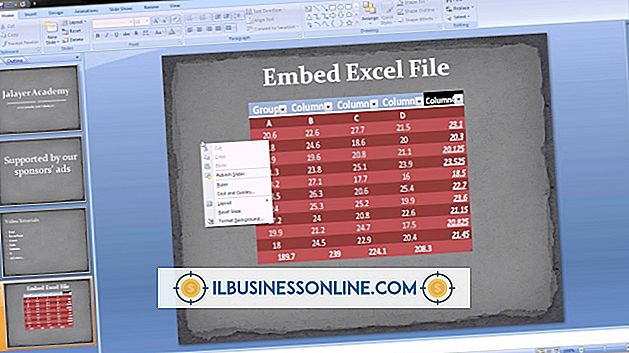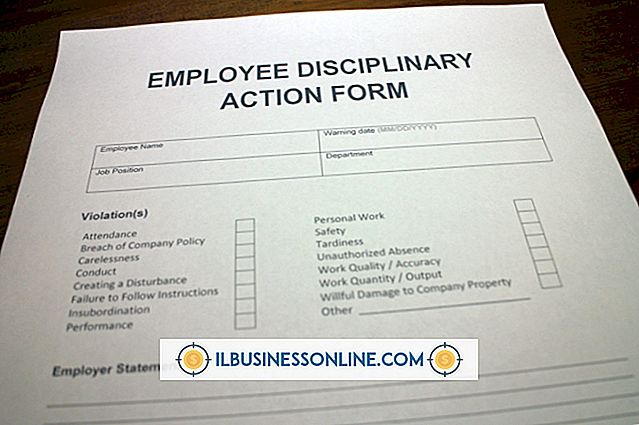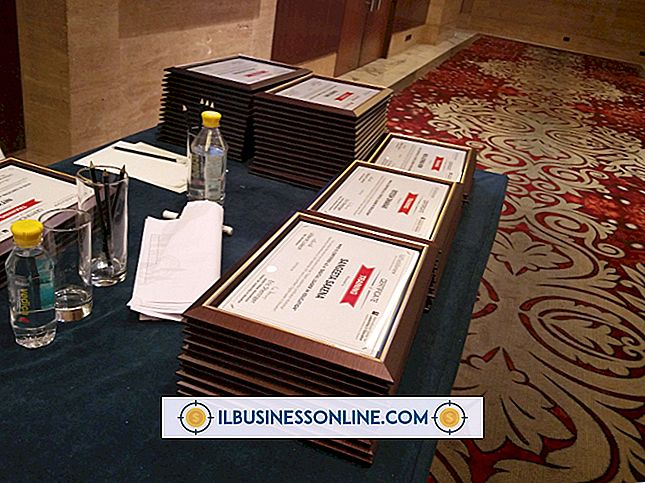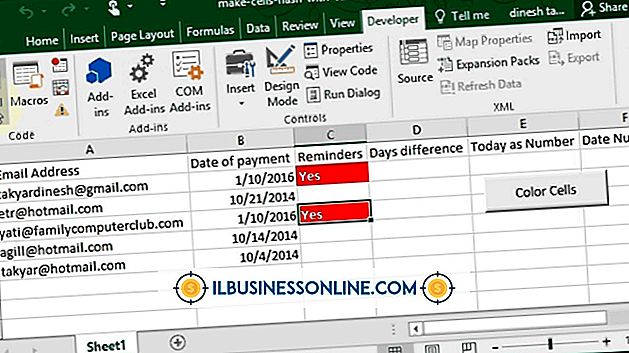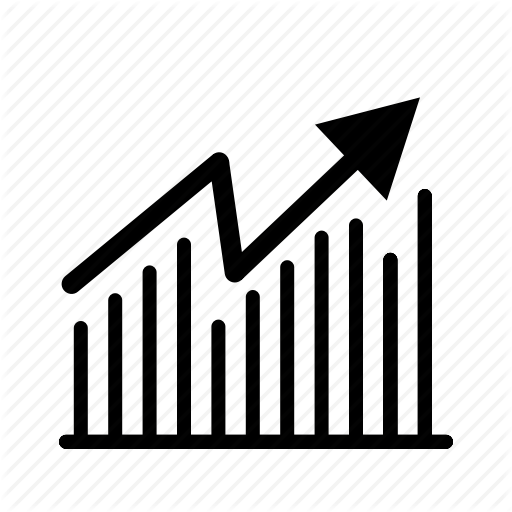QuickBooksの小切手を無効にする方法

QuickBooksを使用して請求書、顧客、および従業員に支払う場合、小切手に間違った金額を入力したり、間違った人に小切手を発行したりするなどの間違いを犯す可能性があります。 このような場合は、取引を確定する前にQuickBooksを使ってチェックを無効にすることができます。 無効になった小切手はアプリケーションのレジストリ内に残りますが、小切手の金額はゼロに変わります。 小切手の番号、受取人、および日付も、無効取引の記録としてレジストリに残ります。
QuickBooks内でチェックを無効にする
1。
「銀行」をクリックしてから「登録を使用」をクリックします。小切手の発行元のアカウントをクリックします。
2。
無効にする小切手番号/エントリをクリックして選択します。
3。
[編集]をクリックし、[チェックを無効にする]をクリックします。現在の期間にチェックを無効にするかどうかを確認するメッセージが表示されたら、[はい]をクリックします。 これにより、小切手を無効にした日付で会社の仕訳帳が更新され、小切手の金額がゼロに変更されます。 小切手が最初に書かれた日付を使用して小切手を無効にする場合は、[いいえ]をクリックします。 これはあなたの会社のジャーナルを更新しませんが、無効として小切手を表示します。
4。
「録音」をクリックして無効にします。
QuickBooksの中で用紙チェックを無効にする
1。
「銀行」と「小切手の書き込み」をクリックします。小切手が「経費」セクションの下から書かれた口座をクリックします。
2。
小切手の小切手番号を「小切手番号」フィールドに入力します。 [日付]フィールドに日付を入力してください。 [$]フィールドに「0.00」と入力してから、[Order to the Order of]フィールドに支払い先の名前を入力します。
3。
紙のチェックを無効にするには、「編集」と「ボイドチェック」をクリックします。 現在の期間にチェックを無効にするかどうかを尋ねるメッセージが表示されたら、[はい]をクリックします。 これにより、小切手を無効にした日付で会社の仕訳帳が更新され、小切手の金額がゼロに変更されます。 小切手が最初に書かれた日付を使用して小切手を無効にする場合は、[いいえ]をクリックします。 これはあなたの会社のジャーナルを更新しませんが、無効として小切手を表示します。
4。
「録音」をクリックして無効にします。
給与チェックの無効化
1。
サードパーティの給与計算サービスを使用して給与を計算して処理する場合は[給与センター]アイコンをクリックし、QuickBooksで自分の給与を処理する場合は[従業員]をクリックします。
2。
給与計算サービスを使用している場合は[関連する給与計算アクティビティ]の横にある下矢印をクリックし、[Void Paychecks]をクリックします。給与計算サービスを使用していない場合は[Void Paychecks]をクリックします。
3。
小切手が書き込まれた支払期間を指定するには、[Show Paychecks From]および[Through]フィールドに日付範囲を入力します。[Tab]キーを押すと、その支払期間内の小切手が表示されます。
4。
あなたが無効にしたい給料をクリックしてから、「無効」ボタンをクリックしてください。 画面に表示される指示に従って無効なプロセスを確認します - プロンプトは給与計算サービスと日付の範囲によって異なります。 無効プロセスが完了すると、小切手の金額がゼロに変わり、小切手の[メモ]フィールドに "Void"という単語が表示されます。
5。
編集/無効化画面を閉じるように指示されたら、「完了」をクリックします。
先端
- 無効にしたくない場合は、チェックを削除することもできます。 「銀行」をクリックし、続いて「登録を使用」をクリックしてから、小切手の発行元の口座をクリックします。 無効にする小切手番号/エントリをクリックして小切手を選択します。 「編集」と「削除チェック」をクリックします。「録音」をクリックして削除を確定します。